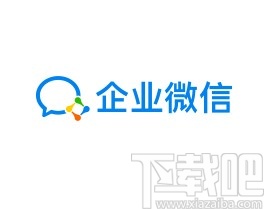Word2010使用画笔工具怎么修改表格线条样式教学, 如何在Word 2010中使用画笔工具修改表格线型的教程。Word软件中有一个画笔工具。您可以使用该工具非常方便地修改表格样式。让您更快地获得所需的表格。下面我们就来看一下这个画笔工具的具体使用教程。
脚步
1. 首先在要修改线型的表格中单击鼠标左键。
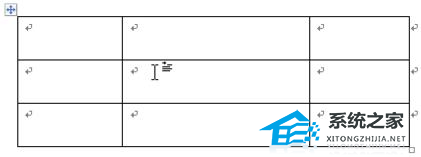 2。单击后,当活动光标在表格中闪烁时,Word菜单栏中将出现设计选项卡。用鼠标单击选项卡。
2。单击后,当活动光标在表格中闪烁时,Word菜单栏中将出现设计选项卡。用鼠标单击选项卡。
 3。设计选项卡中如图所示的位置就是修改表格样式的选项。第一行是线条样式,第二行是线条粗细,第三行是线条颜色。
3。设计选项卡中如图所示的位置就是修改表格样式的选项。第一行是线条样式,第二行是线条粗细,第三行是线条颜色。
 4。设置线条样式、粗细和颜色后,单击“绘制表格”按钮。
4。设置线条样式、粗细和颜色后,单击“绘制表格”按钮。
 5。按住鼠标左键的同时,在要修改其样式的表格行上滑动。
5。按住鼠标左键的同时,在要修改其样式的表格行上滑动。
 6。释放鼠标左键后,表格的线条样式将被修改。
6。释放鼠标左键后,表格的线条样式将被修改。

Word2010使用画笔工具怎么修改表格线条样式教学,以上就是本文为您收集整理的Word2010使用画笔工具怎么修改表格线条样式教学最新内容,希望能帮到您!更多相关内容欢迎关注。